
Obsah:
- Autor John Day [email protected].
- Public 2024-01-30 11:57.
- Naposledy zmenené 2025-01-23 15:05.
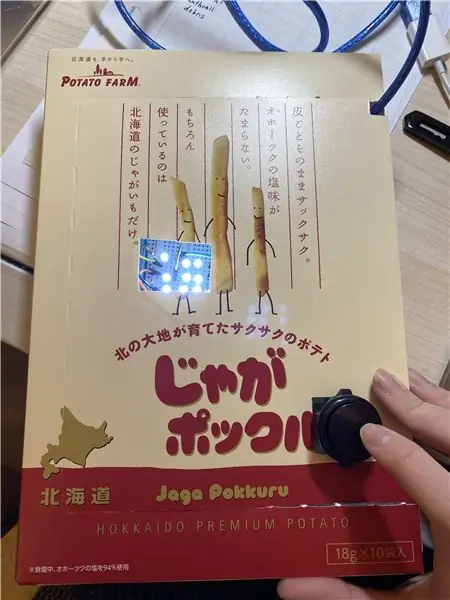
Referencia:
Pridal som ďalšie dve LED diódy.
Instructables vám ukáže, ako vytvoriť špeciálnu digitálnu kocku, ktorá môže pomocou Arduina hádzať čísla jedna až deväť. Je to jednoduchý projekt a je vhodný pre začiatočníkov a pre tých, ktorí chcú začať s Arduinom.
Krok 1: Veci, ktoré potrebujete


Diely:
LED diódy Arduino 9x akéhokoľvek druhu
Rezistor 10k
Rezistor 9x 220 alebo 330
Malé tlačidlo
Breadboard
Nejaké drôty na dosku na chlieb
Náradie:
Programátor Arduino
USB kábel A-B
Krok 2: Umiestnite LED diódu na Breadboard
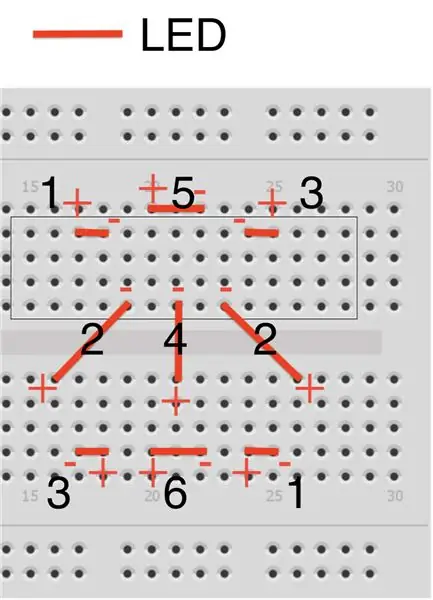

Umiestnite LED diódy v tvare štvorca 3x3. Je skutočne ťažké nájsť správnu konfiguráciu bez toho, aby ste prekrývali LED diódy. Existuje však prehľadný obrázok, ktorý ukazuje, kam umiestniť krátku nohu diód LED (katódy) a kde dlhú nohu (anódu). Zoskupujem ich do šiestich skupín. Prvá skupina je vľavo hore a vpravo dole. Druhá skupina je stredná pravá a stredná ľavá. Tretia skupina je vpravo hore a vľavo dole. Štvrtá skupina je stredná. Piata skupina je horná stredná. A posledná skupina je nižšia stredná.
Krok 3: Umiestnite odpor

Pripojte všetky katódy LED k uzemneniu pomocou odporov.
Krok 4: Umiestnite tlačidlo

Umiestnite tlačidlo na dosku a odporovo ho spojte so zemou.
Krok 5: Pripojte anódu k Arduinu
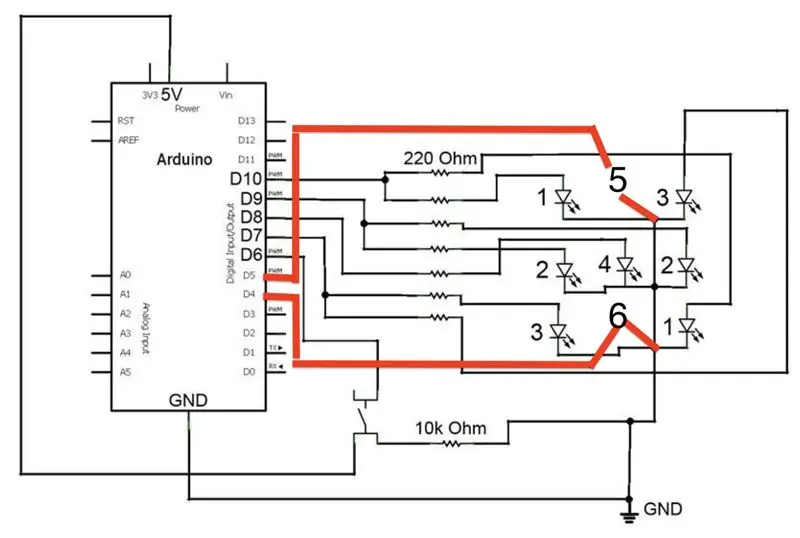

Pripojte zem Arduino k základnej čiare nepájivej dosky.
Pripojte LED k Arduinu. Táto časť je dosť komplikovaná. Na to však existuje aj uľahčujúci obraz.
Pripojte 5v Arduino k tlačidlu a tlačidlo k pinu 6 Arduino… dávajte pozor aj v tejto časti a postupujte podľa obrázku.
Krok 6: Kód
create.arduino.cc/editor/erniechen904/7f5e26d6-785b-40b1-aac0-67f6c387d4c1/preview
Odporúča:
Digitálne kocky - Diego Bandi: 4 kroky

Digital Dice - Diego Bandi: Všetko, čo potrebujete, aby ste si vybrali konkrétnu hru a sólo. Funguje to na základni, na ktorej môžete pracovať, a tiež potenciometricky prešľapovať. Všetky základné informácie o rodine
Kocky LED kocky: 3 kroky

Kocky LED kocky: Tento projekt vytvára kocky LED, ktoré vytvoria nové číslo pri každom naklonení senzora náklonu. Tento projekt by mohol byť upravený tak, aby používal tlačidlo, ale kód by bolo potrebné zodpovedajúcim spôsobom zmeniť. Pred začatím tohto projektu zapojte 5V
E -kocky - Arduino kocky/1 až 6 kociek + D4, D5, D8, D10, D12, D20, D24 a D30: 6 krokov (s obrázkami)

E -kocky - Arduino kocky/kocky 1 až 6 kociek + D4, D5, D8, D10, D12, D20, D24 a D30: Jedná sa o jednoduchý arduino projekt na výrobu elektronickej kocky. Je možné si vybrať pre 1 až 6 kociek alebo 1 z 8 špeciálnych kociek. Voľba sa vykonáva jednoduchým otočením rotačného enkodéra. Ide o tieto funkcie: 1 kocka: zobrazenie veľkých bodiek 2-6 kociek: zobrazenie bodiek
DIY digitálne kocky: 6 krokov

DIY Digital Dice: This Instructable popisuje, ako navrhnúť Digital Dice, skutočný generátor náhodných čísel od 1 do 6. Toto zariadenie možno použiť namiesto bežne používaných kociek. Má 1-miestny 7-segmentový LED displej a dve tlačidlá: " Spustiť " a „Display Pr
Digitálne porovnanie digitálnych výstupov a digitálne: 7 krokov (s obrázkami)

Digitálne analógové audio a digitálne fotoaparáty: Nájdete tu všetky základné inštrukcie, ktoré nájdete v našej databáze. všetky formy a možnosti multimediálnych a multimediálnych multimediálnych nahrávok
